Düzeltme: Kuruluşunuzun Verileri Buraya Yapıştırılamaz

Kuruluş verilerinizi belirli bir uygulamaya yapıştıramıyorsanız, sorunlu dosyayı kaydedin ve verilerinizi yeniden yapıştırmayı deneyin.
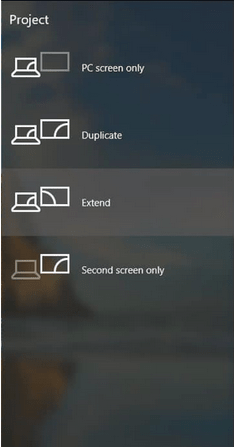
Çift monitör kurmak size çoklu görev yapma şansı verir. Bir oyuncu, içerik oluşturucu, sunum oluşturucu, veri analisti, kodlayıcı veya birden çok şey üzerinde çalışması gereken biriyseniz, Windows 10'da kolayca birden çok monitörün nasıl kurulacağına ilişkin yanıta ihtiyacınız olabilir. Bu kılavuz, size monitörlerin konfigürasyonu, ekran ayarlarının düzenlenmesi, kişiselleştirilmesi vb. hakkında ayrıntılı bir şekilde bilgi vermeyi amaçlamaktadır.
Bu nedenle, Windows 10'daki çift monitör kurulumunu öğrenerek işinizi evden veya yeni ofis kurulum deneyiminden benzersiz hale getirin.
| dizin |
> Başlamak için monitörlerinizi PC'deki HDMI, DVI veya VGA bağlantı noktasına bağlamanız gerekir.
Press Windows key + P which will unveil the menu for configuration. You can click on the option that is required by you. For example, if you are willing to extend your screen on a second PC as well, choose from the options Extend or Duplicate.
Ve yukarıda belirtilen adımları kullanarak iki monitörü kurabilirsiniz.
NOT : Monitörün model numarasını onaylayamıyorsanız, daha fazla bilgi için arka taraftaki etikete bakın veya üretici kılavuzuna bakın.
Windows 10'da Birden Çok Monitör Kurmak İçin İpuçları
Monitörlerin mevcut portlara göre ayarlanıp ayarlanmadığını tekrar kontrol etmeniz önerilir. Bağlantı sırasının doğru olmaması normaldir, dolayısıyla bu yöntem birden çok ekran ayarını yeniden düzenlemenize yardımcı olabilir.
Adım 1: Açık Ayarlar> Sistem> Ekran .
Adım 2: 'Ekranları seçin ve yeniden düzenleyin' bölümüne gidin.
Adım 3: Burada, masaüstünüzün fiziksel kurulumuna göre sürükleyip bırakarak sistem ayarlarını düzenleyebilirsiniz. (Monitörlerin üst kısmını hizaladığınızdan emin olun, aksi takdirde imleci doğru şekilde bulmak zor olacaktır.)
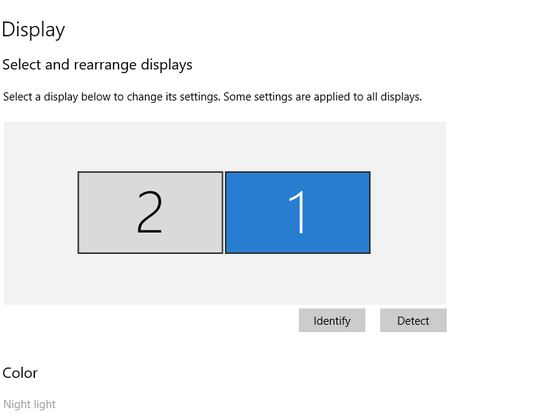
Windows 10'da çift monitör kurmanın iyi yanı, birden çok monitörün kendi görüntü ayarlarını yapılandırmaya çalışmasıdır. Bununla birlikte, simgelerin aynı boyutta görünmesini sağlamak gibi özelleştirme için hala bunlar üzerinde çalışmak istiyorsanız , aşağıda belirtilen adımları izleyin.
Adım 1: Açık Ayarlar> Sistem> Ekran.
Adım 2: 'Ekranları seçin ve yeniden düzenleyin' bölümüne gidin. Değişiklikleri yapmak istediğiniz monitörü seçin.
3. Adım: Ölçek ve Düzen altında, ' Metnin, uygulamaların ve diğer öğelerin boyutunu değiştir ' yapabilirsiniz.
Bir monitöre kurduktan sonra aynı adımları diğer monitörler için de tekrarlamanız gerekir. Ancak, her zaman benzer konfigürasyona sahip ikili veya üçlü monitör kullanmanız önerilir.
Aynı anda okuma ve kodlama gibi etkinlikler ve diğerleri için her iki monitörde farklı yönlendirmeye ihtiyaç duyduğunuz zamanlar vardır. Yöne dayalı olarak Windows 10'da çift monitör kurmak için aşağıdaki adımları izleyin.
Adım 1: Açık Ayarlar> Sistem> Ekran.
Adım 2: 'Ekranları seçin ve yeniden düzenleyin' bölümüne gidin. Değişiklikleri yapmak istediğiniz monitörü seçin.
Adım 3: Ölçek ve Düzen altında, Yönlendirme menüsünü açabilir ve Manzara, Dikey, Yatay (çevrilmiş) ve Dikey (çevrilmiş) arasında seçim yapabilirsiniz.
Doğru çözünürlük için yukarıdaki 1. ve 2. adımı izleyin, çözünürlük düğmesini aşağı indirin ve gereksinimlerinize göre seçin. Windows 10'da hem monitörler hem de çift monitör kurulumu için adımları tekrarlayın.
Windows 10'da ikili monitör kurulumu yapıldıktan sonra Windows 10 varsayılan olarak ana ekranda görev çubuğunu görüntüleyecektir. Ancak bunu kendi yolunuza göre özelleştirmek istiyorsanız şu adımları izleyin.
1. Adım: Git için Ayarlar> Kişiselleştirme> Görev Çubuğu .
Adım 2: 'Çoklu Ekran' altında, ' Görev çubuğunu tüm ekranlarda göster ' anahtarını açın .
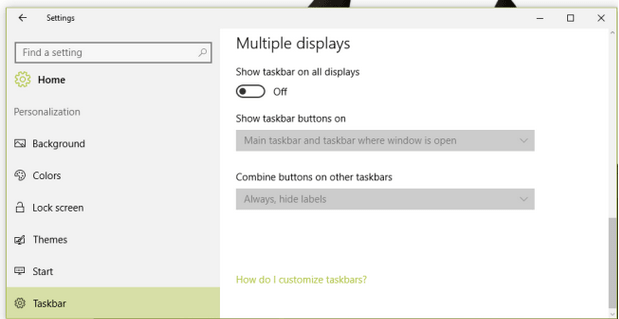
Daha fazla özelleştirme için aşağıdaki seçeneğe göz atın. 'Görev çubuğu düğmelerini göster' menüsünü tıklayın ve gereksinimlere uygun olanı seçin.
Çift monitörün nasıl kurulacağını öğrenme sürecinde, siyah ekran da dahil olmak üzere sürücü hatalarıyla karşılaşırsanız veya sistem bağlantısını rahatsız eden ikinci ekrana bağlanamıyorsanız, video sürücüsünü güncellemeniz önerilir. Bunun için, yalnızca video sürücülerini değil, diğer sürücü sorunlarını da düzelten Akıllı Sürücü Bakımı'nı kullanın .
Bu aracı kullanmak için masaüstünüze yükleyin > Güncel olmayan sürücüleri tek tıklamayla tarayın > Güncel olmayan sürücüyü güncelleyin veya Tümünü Seç'i seçin.
Ve sürücüyle ilgili tüm sorunlarınızı birkaç dakika içinde çözebileceksiniz.
Sarmak
Windows 10'da çift monitör kurdunuz mu? Umarız bu ipuçları bunu yaparken size gerçekten yardımcı olmuştur. Başka sorularınız veya endişeleriniz varsa, lütfen aşağıdaki yorumlar bölümüne bırakmaktan çekinmeyin. Ayrıca günlük teknik güncellemeler ve günlük teknoloji dozunuz için bizi Facebook ve YouTube'da takip edin .
Kuruluş verilerinizi belirli bir uygulamaya yapıştıramıyorsanız, sorunlu dosyayı kaydedin ve verilerinizi yeniden yapıştırmayı deneyin.
Microsoft Rewards ile Windows, Xbox ve Mobile platformlarında nasıl en fazla puan kazanabileceğinizi öğrenin. Hemen başlayın!
Windows 10
Skyrim'in sinir bozucu sonsuz yükleme ekranı sorununu çözerek daha sorunsuz ve kesintisiz bir oyun deneyimi sağlamanın etkili yöntemlerini öğrenin.
HID şikayetli dokunmatik ekranımla aniden çalışamaz hale geldim. Bilgisayarıma neyin çarptığı konusunda hiçbir fikrim yok. Eğer bu sizseniz işte bazı düzeltmeler.
PC'de canlı web seminerlerini kaydetmenin yararlı yollarını öğrenmek için bu kılavuzun tamamını okuyun. Windows 10, 8, 7 için en iyi web semineri kayıt yazılımını, üst ekran kaydediciyi ve video yakalama araçlarını paylaştık.
iPhone'unuzu bilgisayara bağladıktan sonra karşınıza çıkan açılır pencerede yanlışlıkla güven butonuna tıkladınız mı? Bu bilgisayara güvenmemek istiyor musunuz? Ardından, daha önce iPhone'unuza bağladığınız bilgisayarların güvenini nasıl kaldıracağınızı öğrenmek için makaleyi okuyun.
Ülkenizde akış için mevcut olmasa bile Aquaman'i nasıl yayınlayabileceğinizi bilmek ister misiniz? Okumaya devam edin ve yazının sonunda Aquaman'in keyfini çıkarabileceksiniz.
Bir web sayfasını kolayca PDF olarak nasıl kaydedeceğinizi öğrenin ve web içeriğini çevrimdışı erişim ve paylaşım için taşınabilir PDF dosyalarına dönüştürmek için çeşitli yöntem ve araçları keşfedin.
PDF belgelerinize not ekleyin - Bu kapsamlı kılavuz, bir PDF belgesine farklı yöntemlerle not eklemenize yardımcı olacaktır.








